3dsMax. Настройка параметров графического интерфейса
Возможно, вам не нравится темно-серый фон экрана, утомляющий зрение. Тогда можно поступить следующим образом. Выберите пункт меню Customize (Настройки) | Customize User Interface (Настроить пользовательский интерфейс). В результате на экране откроется окно Customize User Interface. Щелкните левой кнопкой мыши на вкладке Colors (Цвета), расположенной в верхней части окна. В раскрывающемся списке Elements, расположенном в верхнем левом углу окна, укажите элемент Viewports (Видовые окна) (рис. 1).

Ниже выберите элемент Viewport Background (Фон видового окна) (рис. 2).
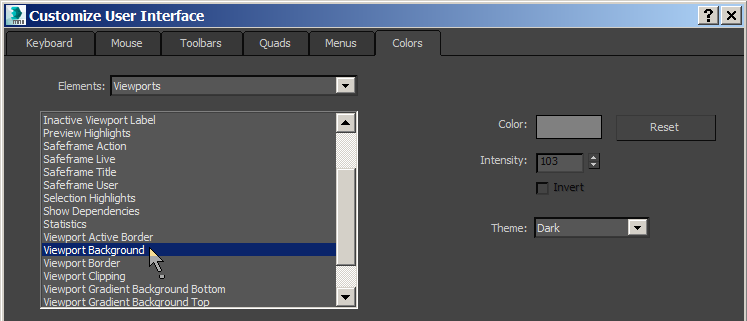
Щелкните мышью на прямоугольном образце цвета, расположенном в правом верхнем углу окна. В результате на экране откроется окно выбора цвета Color Selector. Задайте в этом окне какой-либо цвет, например, более светлый, чем тот, что сейчас установлен у вас в видовых окнах, чтобы было легче рассмотреть элементы сцены. Нажмите кнопку Apply Colors Now (Применить цвета), расположенную в правом нижнем углу окна Customize User Interface. В результате цвет фона в видовых окнах изменится (рис. 3).
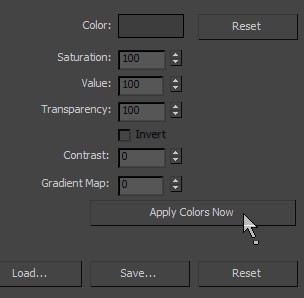
Выберите пункт меню Customize | Customize User Interface еще раз. На вкладке Colors в списке, расположенном под списком Elements, укажите элемент Viewport Label (Заголовок видового окна). Измените цвет заголовка так, чтобы он четче выделялся на фоне окна (рис. 4).
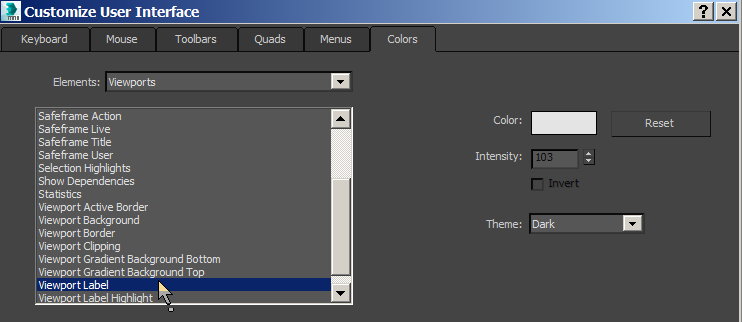
Аналогично можно настроить другие параметры интерфейса.